作者:乔山办公网日期:
返回目录:word文档
添加水印你会,那么去除水印你会吗?在工作中,常常会碰到将某些文件被添加了绝密字眼之类的水印,来提高工作人员的重视,而如果想要更方便的阅览还是要去除水印的。有了WPS去除水印的方法,再也不用担心看不清内容了。
接下来小编给大家讲一下如何使用WPS来给文档去除水印。
step 1.首先利用WPS文字工具打开Word文档,【视图】选项卡→选择“页眉和页脚”命令。
step 2.接着把鼠标移动到水印上,当出现十字星时,单击一下鼠标左键将它选中,最后再点击一下鼠标右键,选择“剪切”命令便大功告成了。
以上就是在WPS文字中去除水印的方法,不难吧。
如何添加页眉页脚更出彩?
比起单调的数字或者文字页眉页脚,怎样制作出与众不同的页眉页脚呢?下面小编就为大家介绍图形的页眉页脚。
操作步骤:
step 1.【视图】选项卡→选择“页眉和页脚”命令,将页眉页脚添加到文档中。
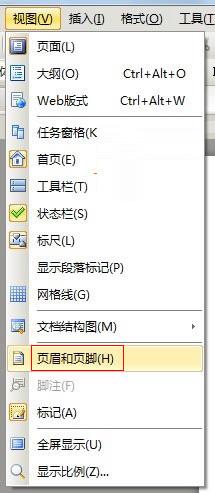
step 2.光标点击页眉或者页脚,然后点击绘图工具栏的自选图形按钮,在星与旗帜中选择一款喜欢的图案。
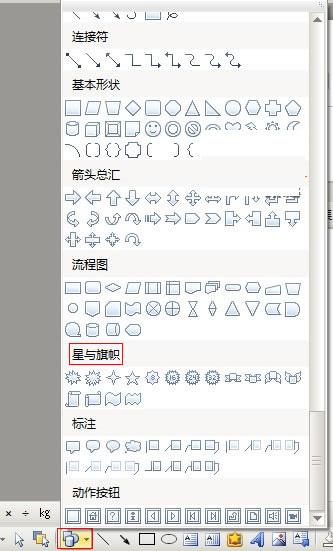
3、拉动鼠标绘制出图形,然后选择绘制的图形后右击→选择“设置对象格式”命令。
4、在【颜色与线条】选项卡设置颜色及其他样式。
5、切换到【版式】选项卡,选择“衬于文字下方”,然后选择“居中”。
6、确定之后,可以看到页眉处出现了刚刚我们绘制的图形。
以上就是用WPS制作图形页眉页脚的方法。
其实,操作步骤跟普通的一样,只不过在选择页眉页脚时要点击绘图工具栏的自选图形,之后就是自己绘制出与众不同的图形。

更多计算机等级资讯请关注本号,或登录考无忧网校,最新题 库等你来刷~